Determinar si la implementación centralizada de complementos funciona para su organización
Nota:
Las aplicaciones integradas son la manera recomendada y más rica en características para que la mayoría de los clientes implementen de forma centralizada complementos de Office en usuarios y grupos de su organización.
Si Las aplicaciones integradas no están disponibles para usted o es cliente de una de las nubes soberanas o gubernamentales (GCC, GCC-H, DoD, AirGap o Gallatin), use este artículo como guía para determinar si su organización y los usuarios cumplen los requisitos para usar la implementación centralizada.
Implementación centralizada proporciona las siguientes ventajas:
- Un administrador puede implementar y asignar un complemento directamente a un usuario, a varios usuarios a través de un grupo o a todos los usuarios de la organización (consulte Administración sección de requisitos para obtener información).
- Cuando se inicia la aplicación de Microsoft 365 pertinente, el complemento se descarga automáticamente. Si el complemento admite comandos de complemento, el complemento aparece automáticamente en la cinta de opciones dentro de la aplicación de Microsoft 365.
- Los complementos ya no aparecen para los usuarios si el administrador desactiva o elimina el complemento, o si el usuario se quita de Microsoft Entra ID o de un grupo al que está asignado el complemento.
La implementación centralizada admite tres plataformas de escritorio Windows, Mac y Microsoft 365 para la web. La implementación centralizada también admite iOS y Android (solo complementos de Outlook Mobile).
Un complemento puede tardar hasta 24 horas en aparecer para el cliente para todos los usuarios.
Antes de empezar
La implementación centralizada de complementos requiere que los usuarios tengan una de las siguientes licencias.
- Microsoft 365 Business (Business Basic, Business Standard, Business Premium)
- Office 365 Enterprise (E1/E3/E5/F3)
- Microsoft 365 Enterprise (E3/E5/F3) (y están firmados en Microsoft 365 con su identificador de organización)
- Office 365 Educación (A1/A3/A5)
- Microsoft 365 Educación (A3/A5)
- Office 365 Administración Pública (G3/G5)
- Microsoft 365 Government (G3/G5)
Los usuarios también deben tener Exchange Online y buzones de Exchange Online activos. El directorio de suscripción debe estar en o federado para Microsoft Entra ID.
Puede ver los requisitos específicos de Microsoft 365 y Exchange a continuación, o usar el Comprobador de compatibilidad de implementación centralizada.
La implementación centralizada no es compatible con lo siguiente:
- Complementos que tienen como destino la versión msi de Office (excepto Outlook 2016)
- Un servicio de directorio local
- Implementación de complementos en un buzón local de Exchange
- Implementación de complemento a SharePoint
- Aplicaciones de Teams
- Implementación de complementos de modelo de objetos componentes (COM) o Visual Studio Tools para Office (VSTO).
- Implementaciones de Microsoft 365 que no incluyen Exchange Online como SKU: Aplicaciones Microsoft 365 para empresas y Aplicaciones Microsoft 365 para empresas.
Requisitos de Microsoft 365
Para los complementos de Word, Excel y PowerPoint, los usuarios deben usar uno de los siguientes elementos:
- En un dispositivo Windows, versión 1704 o posterior de licencias de Microsoft 365 Business (Business Basic, Business Standard, Business Premium), licencias de Office 365 Enterprise (E1/E3/E5/F3) o licencias de Microsoft 365 Enterprise (E3/E5/F3).
- En un Equipo Mac, versión 15.34 o posterior.
Para Outlook, los usuarios deben usar uno de los siguientes elementos:
- Versión 1701 o posterior de licencias empresariales de Microsoft 365 (Business Basic, Business Standard, Business Premium), licencias de Office 365 Enterprise (E1/E3/E5/F3) o licencias de Microsoft 365 Enterprise (E3/E5/F3).
- Versión 1808 o posterior de Office Profesional Plus 2019 o Office Standard 2019.
- Versión 16.0.4494.1000 o posterior de Office Profesional Plus 2016 (MSI) o Office Standard 2016 (MSI)*
- Versión 15.0.4937.1000 o posterior de Office Profesional Plus 2013 (MSI) o Office Standard 2013 (MSI)*
- Versión 16.0.9318.1000 o posterior de Office 2016 para Mac
Versión 2.75.0 o posterior de Outlook mobile para iOS
Versión 2.2.145 o posterior de Outlook mobile para Android
*Las versiones MSI de Outlook muestran complementos instalados por el administrador en la cinta de opciones de Outlook adecuada, no en la sección "Mis complementos".
requisitos de Exchange Online
Microsoft Exchange almacena los manifiestos de complemento dentro del inquilino de la organización. Los administradores que implementan complementos y los usuarios que reciben esos complementos deben estar en una versión de Exchange Online que admita la autenticación de OAuth.
Póngase en contacto con el administrador de Exchange de su organización para averiguar qué configuración está en uso. La conectividad de OAuth por usuario puede comprobarse usando el cmdlet de PowerShell Test-OAuthConnectivity.
Exchange Online requisitos de rol de usuario
Use el Centro de administración de Exchange (EAC) clásico para asignar permisos a los usuarios. Los permisos necesarios para ver y modificar complementos implementados se detallan en los pasos siguientes.
- Inicie sesión en el EAC clásico como administrador global.
- Vaya a Permisos y, a continuación, seleccione Roles de usuario.
- Seleccione una directiva de asignación de roles existente o cree una nueva.
- Escriba un nombre para la directiva si va a crear una nueva directiva.
- Seleccione los siguientes roles: Mis aplicaciones personalizadas, Mis aplicaciones marketPlace y Mis aplicaciones ReadWriteMailbox.
- Haga clic en Guardar.
Nota:
Estos roles se seleccionan de forma predeterminada.
Para obtener más información, consulteAdministrar grupos de roles en Exchange en línea. Para obtener una descripción detallada de los distintos roles, consulte Directivas de asignación de roles en Exchange Online.
Requisitos de administrador
Para implementar un complemento a través de la implementación centralizada, debe ser un administrador global o un administrador de Exchange en la organización.
Nota:
Un administrador de Exchange puede implementar un complemento si se agrega el rol Administrador de aplicaciones o si la propiedad Registros de aplicaciones se establece en true en Centro de administración Microsoft Entra como se muestra en la siguiente imagen:

Comprobador de compatibilidad de implementación centralizada
Con el Comprobador de compatibilidad de implementación centralizada, puede comprobar si los usuarios del inquilino están configurados para usar la implementación centralizada para Word, Excel y PowerPoint. El Comprobador de compatibilidad no es necesario para la compatibilidad con Outlook. Descargue e instale el comprobador de compatibilidad.
Nota:
El comprobador de compatibilidad no se admite actualmente en ninguna de las nubes soberanas o gubernamentales (GCC, GCC-H, DoD, AirGap, Gallatin).
Ejecución del comprobador de compatibilidad
Inicie una ventana de PowerShell.exe con privilegios elevados.
Ejecute el siguiente comando:
Import-Module O365CompatibilityCheckerEjecute el comando Invoke-CompatibilityCheck :
Invoke-CompatibilityCheckEste comando le pide las credenciales TenantDomain (por ejemplo, TailspinToysIncorporated.onmicrosoft.com) y TenantAdmin (use sus credenciales de administrador global) y, a continuación, solicita consentimiento.
Nota:
Según el número de usuarios de su espacio empresarial, el comprobador puede tardar minutos u horas en realizar la comprobación.
Cuando la herramienta completa el proceso, genera un archivo de salida en formato delimitado por comas (.csv). El archivo se guarda en el directorio de trabajo actual de forma predeterminada. El archivo de salida contiene la información siguiente:
- Nombre de usuario
- Id. de usuario (dirección de correo electrónico del usuario)
- Preparado para la Implementación centralizada: si los elementos restantes son ciertos
- Plan de Microsoft 365: el plan de Office para el que tienen licencia
- Microsoft 365 Activado: si han activado Microsoft 365
- Buzón compatible: si están en un buzón habilitado para OAuth
Si los informes de Microsoft 365 muestran nombres de usuario anónimos en lugar de nombres de usuario reales, corrija este problema cambiando la configuración de informes en Centro de administración de Microsoft 365. Para obtener pasos detallados, consulte Informes de Microsoft 365 que muestran nombres de usuario anónimos en lugar de nombres de usuario reales.
Nota:
No se admite la autenticación multifactor cuando se usa el módulo de PowerShell de implementación central. El módulo solo funciona con la autenticación básica.
Asignaciones de usuario y de grupo
La característica Implementación centralizada admite actualmente la mayoría de los grupos admitidos por Microsoft Entra ID, incluidos los grupos de Microsoft 365, las listas de distribución, los grupos dinámicos y los grupos de seguridad.
Nota:
Los grupos de seguridad no habilitados para correo no son compatibles en estos momentos.
La implementación centralizada admite asignaciones a usuarios individuales, grupos y todos los usuarios del inquilino. La implementación centralizada es compatible con usuarios en grupos de nivel superior o grupos sin grupo primario, pero no con usuarios en grupos anidados o grupos que forman parte de otros primarios.
Eche un vistazo al siguiente ejemplo, en el que Sandra, Sheila y el grupo del departamento de ventas están asignados a un complemento. Como el departamento de ventas de la Costa Occidental es un grupo anidado, Bert y Fred no están asignados a un complemento.
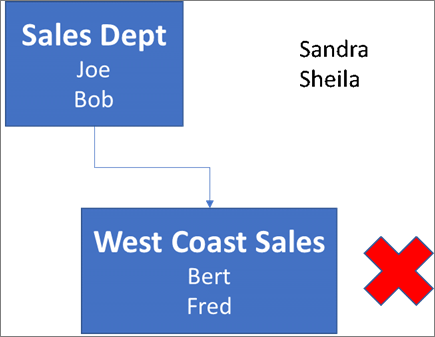
Averiguar si un grupo contiene grupos anidados
La forma más sencilla de detectar si un grupo contiene grupos anidados es ver la tarjeta de contacto del grupo en Outlook. Si escribe el nombre del grupo en el campo Para de un correo electrónico y, a continuación, selecciona el nombre del grupo cuando se resuelve, se mostrará si contiene usuarios o grupos anidados. En el ejemplo siguiente, la pestaña Miembros de la tarjeta de contacto de Outlook del grupo de pruebas no muestra usuarios, solo dos subgrupos.
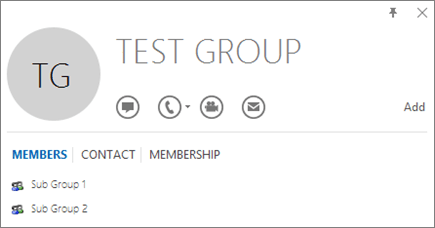
Puede realizar la consulta opuesta para comprobar si un grupo es miembro de cualquier otro. En el ejemplo siguiente, puede ver en la pestaña Miembros de la tarjeta de contacto de Outlook que el Subgrupo 1 es miembro del grupo de pruebas.
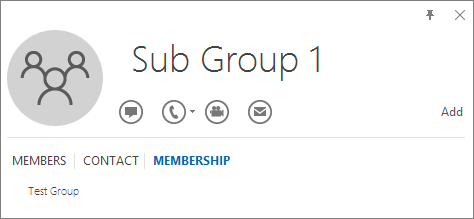
De forma alternativa, puede usar la API de Graph Azure Active Directory para ejecutar consultas para encontrar una lista de grupos dentro de un grupo. Para obtener más información, vea Operaciones en grupos| Graph API referencia.
Ponerse en contacto con Microsoft para obtener soporte técnico
Si usted o los usuarios encuentran problemas para cargar el complemento mientras usan aplicaciones de Microsoft 365 para la web (Word, Excel, etc.), que se implementaron de forma centralizada, es posible que tenga que ponerse en contacto con el soporte técnico de Microsoft (obtenga información sobre cómo hacerlo. Proporcione la siguiente información sobre el entorno de Microsoft 365 en la incidencia de soporte técnico.
| Plataforma | Información de depuración |
|---|---|
| Microsoft 365 | Registros Charles/Fiddler Identificador de inquilino (obtenga información sobre cómo) CorrelationID. Vea el origen de una de las páginas de office, busque el valor de Identificador de correlación y envíelo para admitirlo: <input name=" **wdCorrelationId**" type="hidden" value=" **{BC17079E-505F-3000-C177-26A8E27EB623}**"> <input name="user_id" type="hidden" value="1003bffd96933623"></form> |
| Clientes enriquecidos (Windows y Mac) | Registros Charles/Fiddler Números de compilación de la aplicación cliente (preferiblemente como captura de pantalla de Archivo o cuenta) |
Contenido relacionado
Implementación de complementos en el Centro de administración (artículo)
Administración de complementos en el Centro de administración (artículo)
Preguntas más frecuentes sobre la implementación centralizada (artículo)
Actualice los usuarios de Microsoft 365 para empresas a la versión más reciente (artículo)
Comentarios
Próximamente: A lo largo de 2024 iremos eliminando gradualmente GitHub Issues como mecanismo de comentarios sobre el contenido y lo sustituiremos por un nuevo sistema de comentarios. Para más información, vea: https://aka.ms/ContentUserFeedback.
Enviar y ver comentarios de